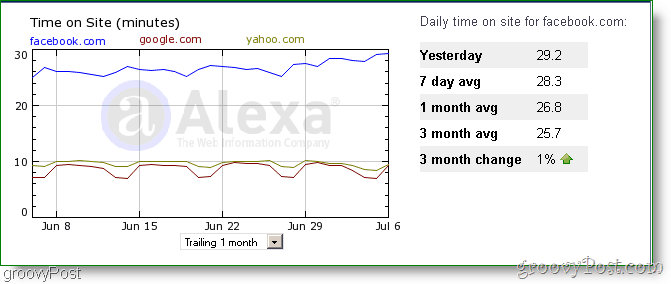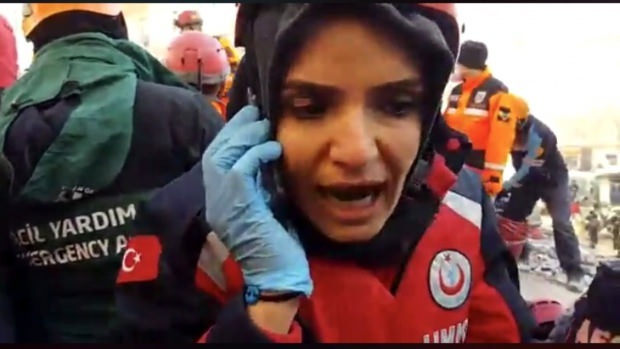Cómo hacer una copia de seguridad y restaurar las personalizaciones de la cinta de Office 2010
Oficina De Microsoft Microsoft Apoyo / / March 18, 2020

Hemos hablado de personalizar la cinta de Office 2010 antes de. Esta vez veremos cómo guardar esas personalizaciones con fines de respaldo o transferirlas a otra computadora. Solo toma unos pocos pasos, ¡comencemos!
Cómo hacer una copia de seguridad de la cinta de Office 2010
Paso 1
En cualquier aplicación de Office 2010, (Word, Excel, Powerpoint ...) Hacer clic el Archivo cinta y SeleccioneOpciones.
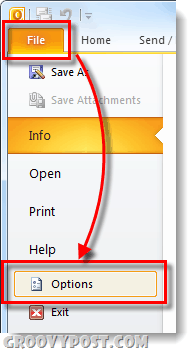
Paso 2
En la ventana de opciones que aparece, Hacer clic el Personalizar la cinta lengüeta. En el panel derecho, Hacer clic el Importación y exportación botón y SeleccioneExportar todas las personalizaciones.
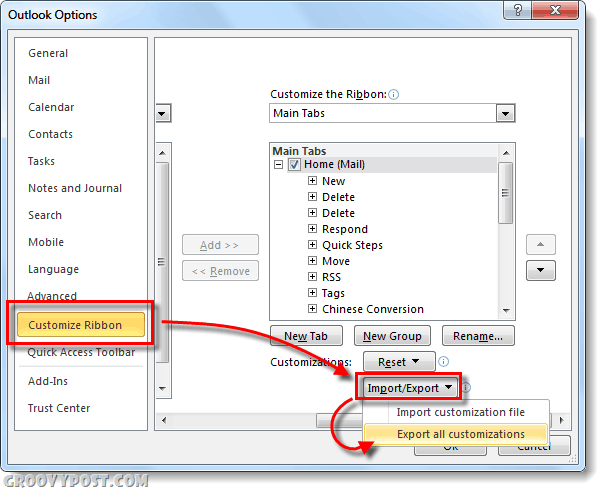
Paso 3
Escoger una ubicación en la que desea guardar la carpeta de respaldo. El nombre predeterminado para el archivo de copia de seguridad es Personalizaciones de Outlook (olkexplorer) .exportedUI pero puedes cambiarle el nombre a lo que quieras.
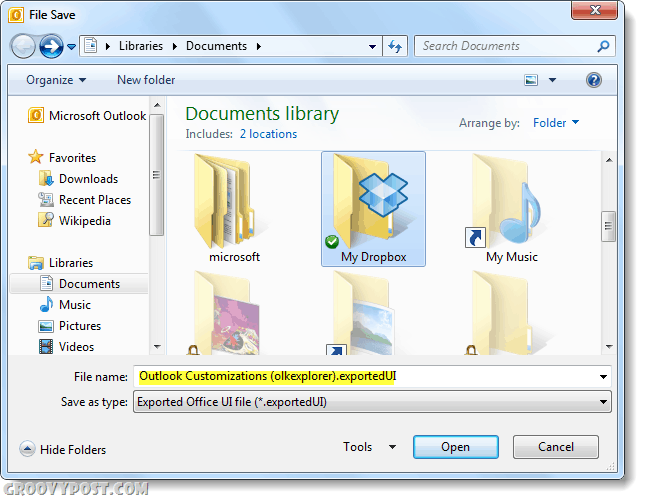
¡Después de guardar, ya está! Sus cintas personalizadas y barras de acceso rápido ahora están respaldadas.
Cómo restaurar la cinta de Office 2010
Tenga en cuenta que este proceso reemplazará todas las cintas actuales y elementos de acceso rápido.
Paso 1
Como hicimos anteriormente con la copia de seguridad, vaya al menú Opciones de su aplicación de Office 2010. Una vez allí Hacer clic el PersonalizarCinta pestaña, ahora Hacer clic el Soypagort / Export botón y SeleccioneImportar archivo de personalización.
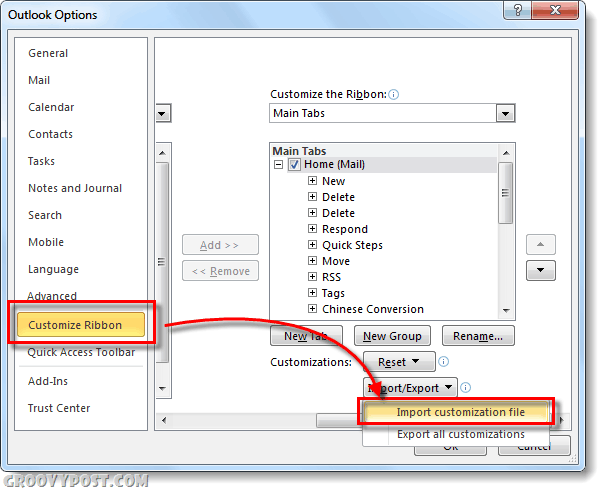
Paso 2
Vistazo a la ubicación de la copia de seguridad .exportedUI archivo y SeleccioneAbierto.
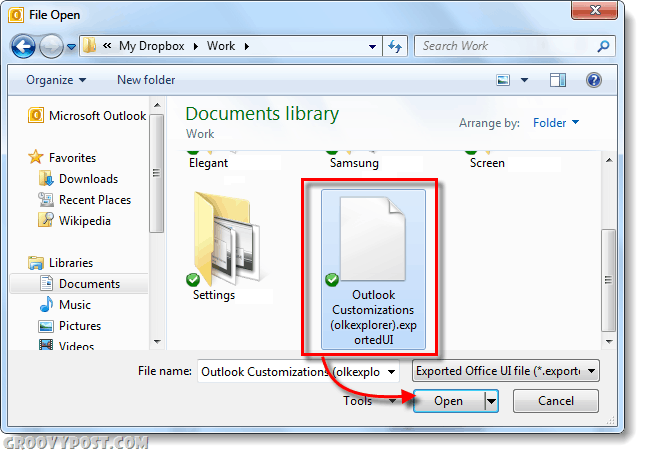
Paso 3
Aparecerá un mensaje de confirmación, Hacer clicSi.
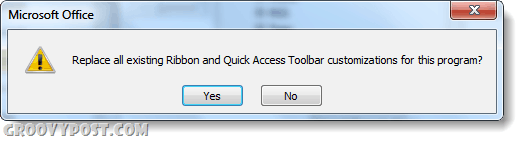
¡Todo listo!
Conclusión
El proceso de hacer una copia de seguridad de sus personalizaciones de Ribbon es simple y rápido. Esto será útil si está formateando o cambiando entre varias computadoras y desea duplicar su interfaz. ¡Solo tenga cuidado al cargar las copias de seguridad porque sobrescribirá todas las configuraciones actuales!